Αξιόπιστες λύσεις: Καλύτερο πρόγραμμα επεξεργασίας ήχου για Chromebook
Όλοι γνωρίζουμε ότι πολλές συσκευές κατασκευάζονται σήμερα. Ακολουθούν οι διάφορες κινητές συσκευές, υπολογιστές, φορητοί υπολογιστές και Chromebook. Δεδομένου ότι τα Chromebook είναι επίσης δημοφιλή αυτές τις μέρες, πολλοί εξακολουθούν να είναι περίεργοι για τη διαφορά ή το πλεονέκτημά τους σε σχέση με τους φορητούς υπολογιστές. Και ας υποθέσουμε ότι θέλετε να μάθετε περισσότερα για τα Chromebook. Σε αυτήν την περίπτωση, χρησιμοποιείτε αυτό το άρθρο ως αναφορά γιατί θα σας δώσουμε επίσης το καλύτεροι επεξεργαστές ήχου για Chromebook.
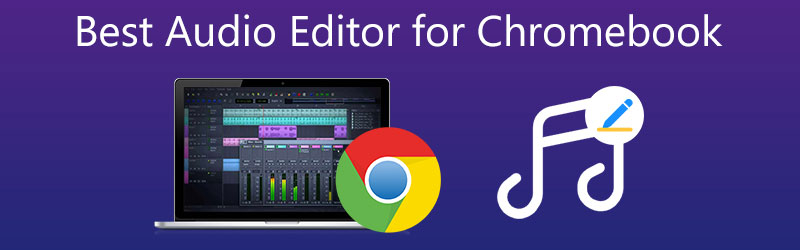
- Μέρος 1. Ποια είναι η διαφορά μεταξύ φορητών υπολογιστών και Chromebook;
- Μέρος 2. Καλύτεροι επεξεργαστές ήχου για Chromebook
- Μέρος 3. Συχνές ερωτήσεις σχετικά με το πρόγραμμα επεξεργασίας ήχου για το Chromebook
Μέρος 1. Ποια είναι η διαφορά μεταξύ φορητών υπολογιστών και Chromebook;
Πολλοί είναι σε σύγχυση σχετικά με τη διαφορά μεταξύ ενός Chromebook και ενός φορητού υπολογιστή. Μπορεί να φαίνονται πανομοιότυπα, αλλά έχουν πολλές διαφορές αν τα δούμε. Πρώτον, το λειτουργικό σύστημα είναι, φυσικά, η πιο σημαντική διάκριση. Το Chrome OS της Google, το οποίο είναι το πρόγραμμα περιήγησής της για Chrome που έχει γίνει για να φαίνεται σαν την επιφάνεια εργασίας των Windows, είναι εγκατεστημένο σε ένα Chromebook. Στη συνέχεια, όταν χρησιμοποιείτε ένα Chromebook, δεν χρειάζεστε σύνδεση στο διαδίκτυο.
Είναι δυνατή η επεξεργασία των Εγγράφων Google εκτός σύνδεσης και η προβολή ταινιών και εκπομπών στο Google Play εκτός σύνδεσης. Αν και δεν θα έχετε την επιλογή πρόσβασης σε περισσότερες από μία ταινίες τη φορά, ένα Chromebook μπορεί να σας βοηθήσει να περάσετε μια διαδρομή χωρίς Wi-Fi. Τέλος, ένα Chromebook είναι λιγότερο ακριβό από ένα MacBook ή τους περισσότερους φορητούς υπολογιστές Windows, καθώς δεν θα χρειαστεί να πληρώσετε για Windows ή την επωνυμία Apple.
Μέρος 2. Καλύτεροι επεξεργαστές ήχου για Chromebook
Ας υποθέσουμε ότι έχετε ένα Chromebook και θέλετε να μάθετε τα πιο αξιόπιστα προγράμματα επεξεργασίας ήχου για τη συσκευή σας. Σε αυτήν την περίπτωση, μπορείτε να διαβάσετε την παρακάτω ανάρτηση, καθώς γνωρίζουμε ότι οι επεξεργαστές ήχου δεν είναι απαραίτητοι για όσους εργάζονται στη μουσική βιομηχανία. Αλλά και για τους μαθητές, τους δασκάλους και τα απλά άτομα. Θα εξετάσουμε το πιο αξιέπαινο πρόγραμμα επεξεργασίας ήχου για Chromebook σε αυτήν την περιοχή. Δείτε ποιο προτιμάτε.
1. BandLab
Το BandLab είναι ένας από τους πιο αποτελεσματικούς διαδικτυακούς επεξεργαστές ήχου επειδή παρέχει πρόσβαση σε περισσότερα από χίλια δωρεάν δείγματα στη βιβλιοθήκη. Είναι ένα δωρεάν εργαλείο υπηρεσίας που επιτρέπει στους χρήστες να επεξεργάζονται αρχεία ήχου και να συνθέτουν μουσική χρησιμοποιώντας τα διαδικτυακά προγράμματα περιήγησης ή τις δωρεάν εφαρμογές Android και iOS. Μπορείτε να δημιουργήσετε γρήγορα soundtrack χρησιμοποιώντας τα εικονικά όργανα αυτού του προγράμματος επεξεργασίας, όπως ακριβώς μπορείτε με το Soundtrap. Μπορείτε επίσης να ηχογραφήσετε ένα κομμάτι τραγουδώντας ή μιλώντας σε ένα μικρόφωνο και στη συνέχεια ανακατεύοντάς το με άλλες ηχογραφήσεις για να δημιουργήσετε ένα τραγούδι. Επιπλέον, εάν έχετε επιπλέον αρχεία ήχου στον υπολογιστή σας, μπορείτε να τα ανεβάσετε για να τα χρησιμοποιήσετε στις παραγωγές σας στο BandLab. Για όσους έχουν μουσικό γούστο, αυτό το πρόγραμμα επεξεργασίας συνιστάται.
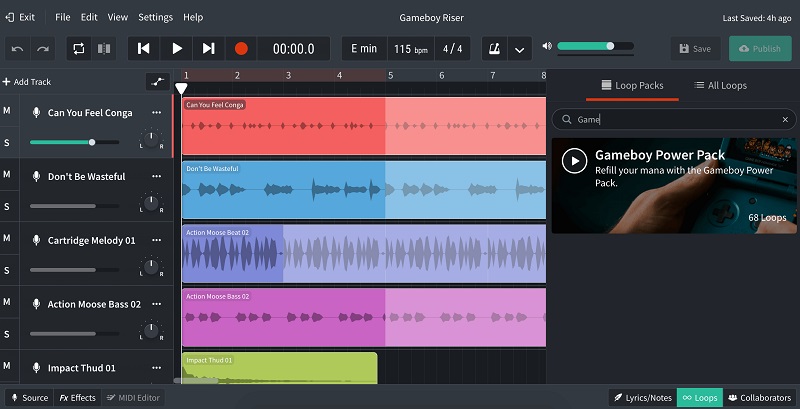
2. Audio Studio
Ένα άλλο πρόγραμμα επεξεργασίας ήχου που είναι εξαιρετικό για την τροποποίηση του αρχείου ήχου σας είναι το Audio Studio. Έχει πολλές δυνατότητες να προσφέρει, όπως αύξηση της έντασης του ήχου, συγχώνευση, περικοπή, αντιγραφή, διαχωρισμό και προσαρμογή της ταχύτητας. Το Audio Studio σάς επιτρέπει να χειρίζεστε τον ήχο μέσω της χρήσης εφέ. Μπορείτε να εφαρμόσετε εφέ και στα κομμάτια και στην κύρια έξοδο. Η ενίσχυση, η μετατόπιση και η δυναμική συμπίεση είναι από τα πιο βασικά προϊόντα. Ταυτόχρονα, τα φίλτρα συχνότητας διατίθενται σε διάφορα σχήματα και μεγέθη. Διαθέτει επίσης ένα ρυθμιστικό ζουμ στο κάτω μέρος για μεγέθυνση ή σμίκρυνση. Όσο μεγαλύτερος είναι ο αριθμός, τόσο περισσότερες πιθανότητες να εκτιναχθεί στα ύψη.
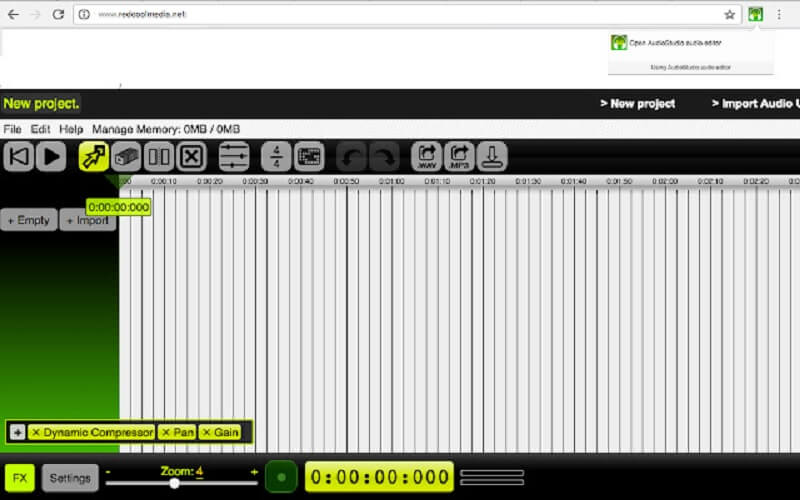
3. Μετατροπέας βίντεο Vidmore
Εάν ασχολείστε με προγράμματα που είναι εύκολα στη χρήση, Μετατροπέας βίντεο Vidmore είναι πρώτο στη λίστα. Είναι ένα ολοκληρωμένο πρόγραμμα με φιλική διεπαφή. Δεν είναι περίεργο ότι οι χρήστες δεν δυσκολεύονται να τροποποιήσουν τα αρχεία ήχου και βίντεο τους. Αυτό το εργαλείο λειτουργεί με τον καλύτερο δυνατό τρόπο για να επεξεργαστείτε, να διαχωρίσετε, να συγχωνεύσετε, να κόψετε και να περικόψετε τα κομμάτια ήχου σας ακόμα και αν υπάρχει αργή σύνδεση στο διαδίκτυο. Επομένως, δεν υπάρχει τρόπος να αποσπαστείτε από την τροποποίηση των πιο κρίσιμων αρχείων ήχου που έχετε. Το Vidmore Video Converter είναι επίσης κατάλληλο για οποιαδήποτε συσκευή όπως Windows και Mac. Επιπλέον, υποστηρίζει διαφορετικές μορφές αρχείων ήχου και βίντεο. Αυτός είναι ο λόγος για τον οποίο αυτό το εργαλείο συνιστάται από τους περισσότερους χρήστες που είναι νέοι στην επεξεργασία ήχου, επειδή διαθέτει όλα τα πλεονεκτήματα που θέλει ένας αρχάριος σε ένα πρόγραμμα επεξεργασίας ήχου. Αν θέλετε να μάθετε πώς λειτουργεί αυτό το πρόγραμμα επεξεργασίας ήχου στο Chromebook σας, ακολουθεί ένας γρήγορος οδηγός που μπορείτε να ακολουθήσετε.
Βήμα 1: Αποκτήστε το πρόγραμμα επεξεργασίας ήχου για το Chromebook
Πρώτα, πρέπει να κατεβάσετε το πρόγραμμα επεξεργασίας ήχου για το Chromebook πατώντας ένα από τα Κατεβάστε κουμπιά που παρέχονται παρακάτω. Μόλις το κατεβάσετε, μπορείτε να το εγκαταστήσετε και να το εκκινήσετε στη συσκευή σας.
Βήμα 2: Προσθέστε τα ηχητικά σας κομμάτια
Στη συνέχεια, ξεκινήστε τη μεταφόρτωση του κομματιού ήχου που θέλετε να επεξεργαστείτε. Κάντε κλικ στο Πρόσθεσε αρχεία στην επάνω αριστερή πλευρά της οθόνης. Ή μπορείτε να πατήσετε το Συν εικονίδιο που βλέπετε στην κύρια διεπαφή.
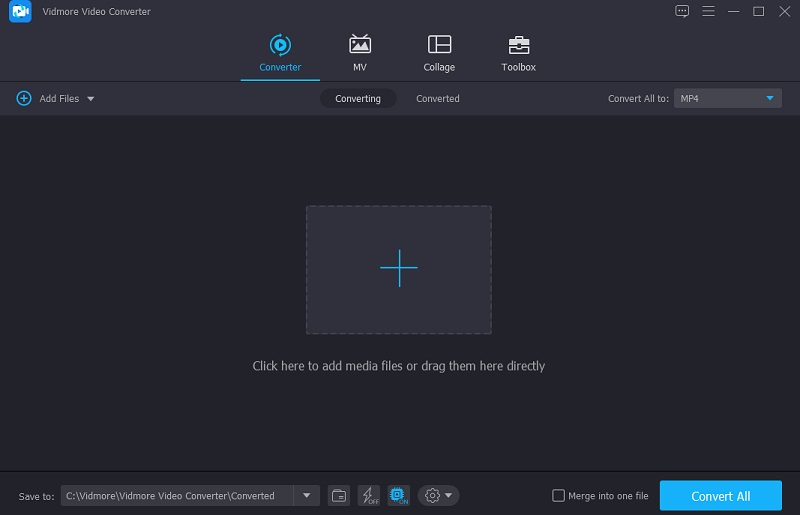
Βήμα 3: Αλλάξτε τα κομμάτια ήχου
Αφού προσθέσετε το κομμάτι ήχου στην κύρια διεπαφή, μεταβείτε στην ενότητα επεξεργασίας πατώντας το Αστέρι εικονίδιο στο επάνω αριστερό μέρος της οθόνης. Μετά από αυτό, θα περάσετε από το Ήχος αυτί. Εάν θέλετε να αλλάξετε το Ενταση ΗΧΟΥ και το Καθυστέρηση του ήχου σας, μετακινήστε τα δύο ρυθμιστικά παρακάτω. Μόλις είστε ικανοποιημένοι, σημειώστε το Εντάξει κουμπί.
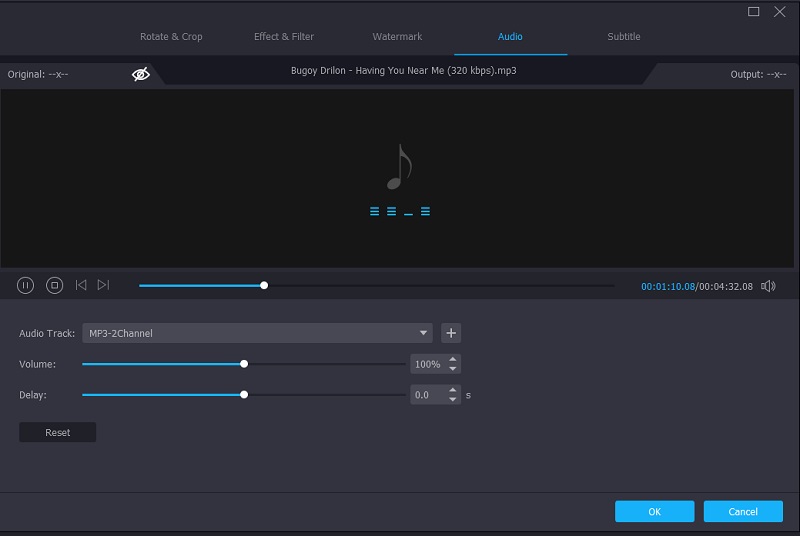
Κάντε κλικ στο εικονίδιο με το ψαλίδι δίπλα στο Αστέρι μόλις βρεθείτε στην κύρια διεπαφή και θέλετε να κόψετε ή να περικόψετε το κομμάτι ήχου. Στη συνέχεια, μετακινήστε τον αριστερό και τον δεξιό κέρσορα του κομματιού ήχου για να κόψετε τον ήχο σύμφωνα με αυτό που θέλετε. Μπορείτε επίσης να πλοηγηθείτε στο Γρήγορη διάσπαση κουμπί για να χωρίσετε τους ήχους. Εάν είστε ικανοποιημένοι με το αποτέλεσμα, κάντε κλικ στο Σώσει κουμπί.
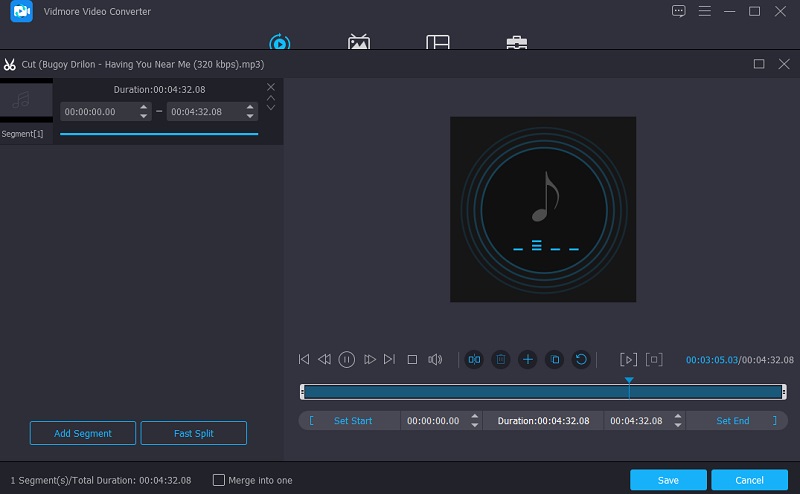
Βήμα 4: Μετατροπή του κομματιού ήχου
Αφού κάνετε όλες τις βελτιώσεις στα κομμάτια ήχου σας, μπορείτε να προχωρήσετε στη μετατροπή. Κάντε κλικ στο Μετατροπή όλων κουμπί στη δεξιά κάτω πλευρά της οθόνης, και αυτό είναι όλο!
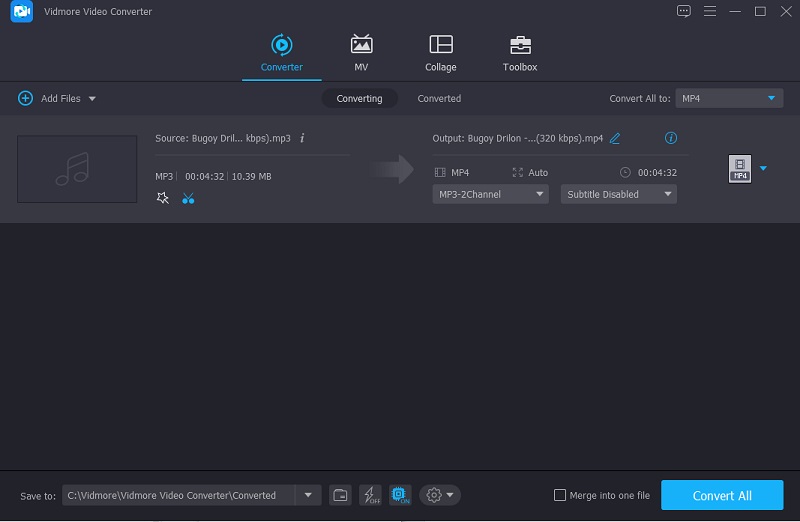
Μέρος 3. Συχνές ερωτήσεις σχετικά με το πρόγραμμα επεξεργασίας ήχου για το Chromebook
Ποιο είναι το πλεονέκτημα της χρήσης Chromebook αντί για φορητό υπολογιστή;
Το Chrome OS είναι ένα γρήγορο και αξιόπιστο λειτουργικό σύστημα. Οι μηχανές είναι συνήθως μικρές, ελαφριές και απλές στη μεταφορά. Διαρκούν πολύ με μία μόνο φόρτιση.
Μπορώ να επεξεργαστώ ένα βίντεο στο Chromebook;
Ναι μπορείς. Τα πιο προτεινόμενα προγράμματα επεξεργασίας βίντεο για Chromebook είναι τα PowerDirector, KineMaster και Magisto.
Μπορώ να εγκαταστήσω το iMovie στο Chromebook μου;
Δυστυχώς όχι, γιατί απαιτεί πολύ αποθηκευτικό χώρο.
συμπέρασμα
Ορίστε το! Τώρα που γνωρίζετε το Chromebook, θα ξεχωρίσετε τώρα τη διαφορά του από τους φορητούς υπολογιστές. Μέσω της βοήθειας του δωρεάν προγράμματα επεξεργασίας ήχου για Chromebook σε αυτήν την ανάρτηση, δεν θα δυσκολεύεστε πλέον να βρείτε τα κατάλληλα εργαλεία.


